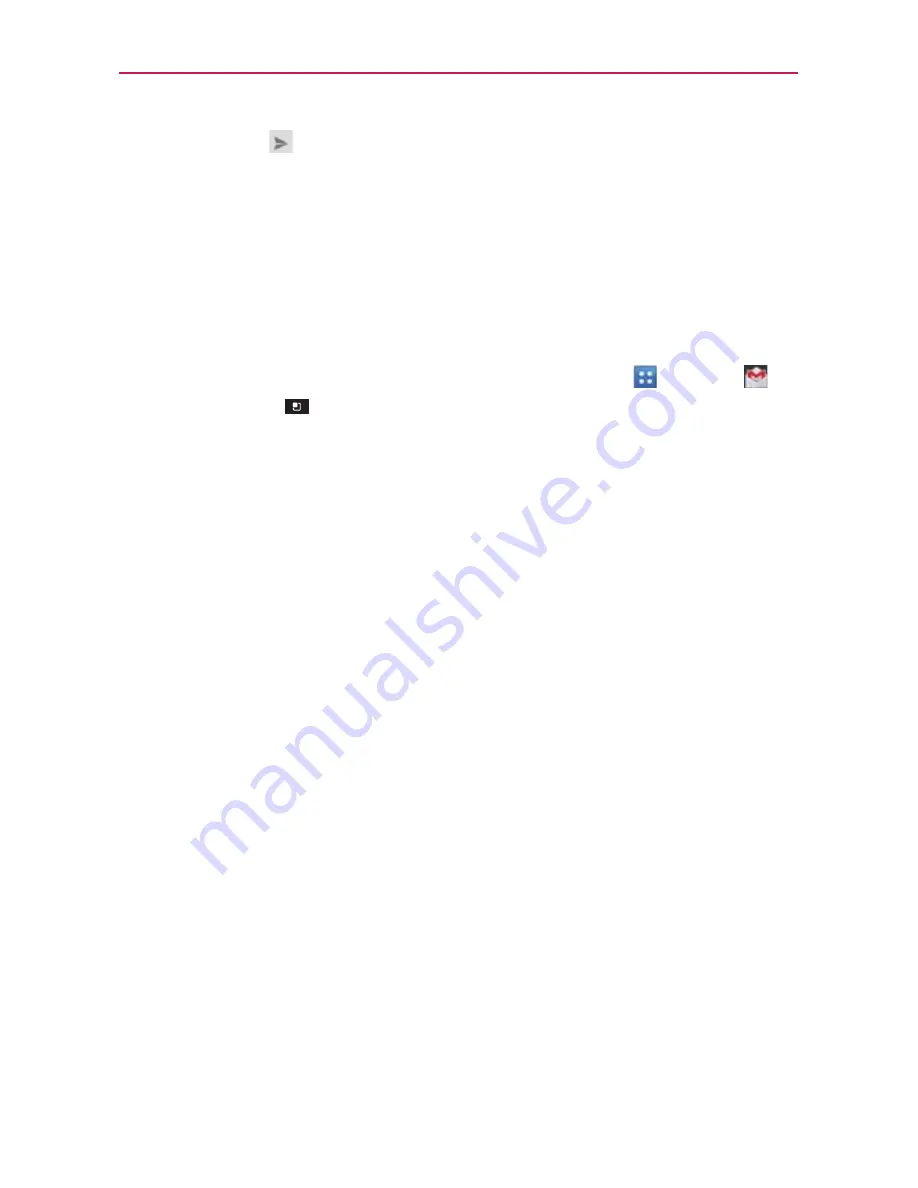
96
Comunicación
2. Toque
Enviar
para enviar su mensaje.
Cambiar la configuración de Gmail
Puede cambiar varias opciones de configuración de Gmail. Cada cuenta de
Google tiene su propia configuración, de manera que los cambios afectan
sólo a la cuenta actual. También se pueden cambiar los volúmenes de
notificación y algunas opciones de configuración de sincronización en la
aplicación Configuración.
En la pantalla principal, toque la
Tecla Aplicaciones
>
Gmail
>
Tecla Menú
>
Configuración
. Luego toque la cuenta deseada.
Configuración general
Confirmar antes de eliminar:
Muestra un cuadro de diálogo para confirmar
cada ver que desea borrar un mensaje.
Confirmar antes de archivar:
Muestra un cuadro de diálogo para confirmar
cada ver que desea archivar un mensaje.
Confirmar antes de enviar:
Muestra un cuadro de diálogo para confirmar
cada ver que desea enviar un mensaje.
Responder a todos:
Marque esta opción para hacer "Responder a todos" la
acción predeterminada para responder a mensajes.
Avance automático:
Permite elegir qué pantalla se muestra después de
borrar o archivar una conversación.
Tamaño del texto del mensaje:
Permite elegir el tamaño del texto en un
mensaje para poder verlo fácilmente.
Ocultar las casillas de verificación:
Permite ocultar las casillas de
verificación usadas para seleccionar múltiples mensajes. Ahora tiene que
tocar y mantener presionado el mensaje para seleccionarlo.
Acciones de mensajes:
Siempre muestra mensajes de acciones en la
parte superior de la pantalla.
Eliminar historial de búsqueda:
Elimina las búsquedas que ha realizado.
Preguntar antes de mostrar imágenes:
Las fotos no se muestran
automáticamente hasta que lo permita.
















































